AUX OPEL VIVARO B 2017.5 Manual pentru sistemul Infotainment (in Romanian)
[x] Cancel search | Manufacturer: OPEL, Model Year: 2017.5, Model line: VIVARO B, Model: OPEL VIVARO B 2017.5Pages: 141, PDF Size: 1.99 MB
Page 35 of 141
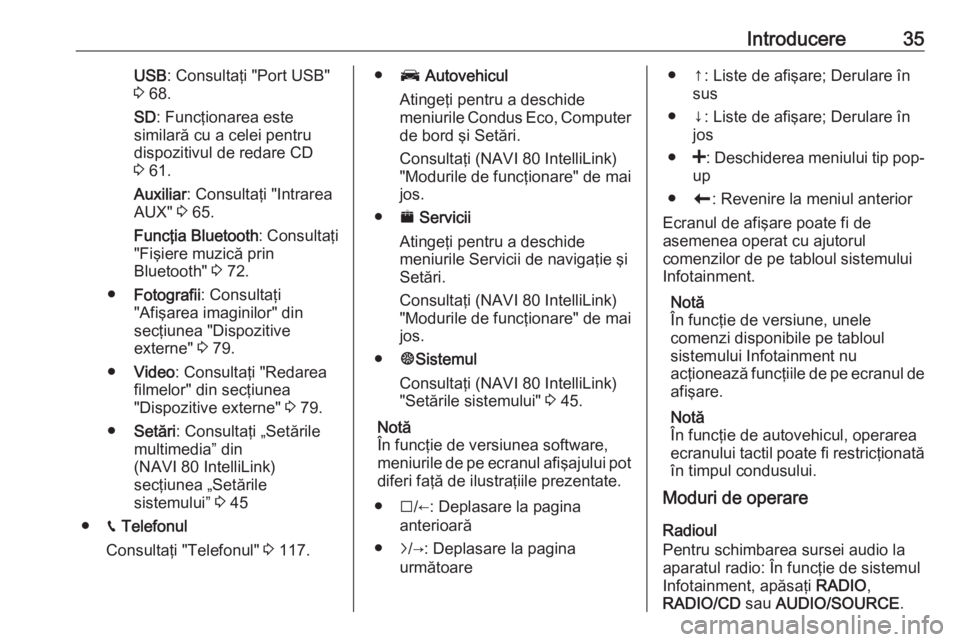
Introducere35USB: Consultaţi "Port USB"
3 68.
SD : Funcţionarea este
similară cu a celei pentru
dispozitivul de redare CD
3 61.
Auxiliar : Consultaţi "Intrarea
AUX" 3 65.
Funcţia Bluetooth : Consultaţi
"Fişiere muzică prin Bluetooth" 3 72.
● Fotografii : Consultaţi
"Afişarea imaginilor" din
secţiunea "Dispozitive
externe" 3 79.
● Video : Consultaţi "Redarea
filmelor" din secţiunea
"Dispozitive externe" 3 79.
● Setări : Consultaţi „Setările
multimedia” din
(NAVI 80 IntelliLink)
secţiunea „Setările
sistemului” 3 45
● g Telefonul
Consultaţi "Telefonul" 3 117.● J Autovehicul
Atingeţi pentru a deschide
meniurile Condus Eco, Computer de bord şi Setări.
Consultaţi (NAVI 80 IntelliLink)
"Modurile de funcţionare" de mai
jos.
● ¯ Servicii
Atingeţi pentru a deschide
meniurile Servicii de navigaţie şi
Setări.
Consultaţi (NAVI 80 IntelliLink)
"Modurile de funcţionare" de mai
jos.
● ±Sistemul
Consultaţi (NAVI 80 IntelliLink)
"Setările sistemului" 3 45.
Notă
În funcţie de versiunea software,
meniurile de pe ecranul afişajului pot
diferi faţă de ilustraţiile prezentate.
● I/←: Deplasare la pagina
anterioară
● j/→: Deplasare la pagina
următoare● ↑: Liste de afişare; Derulare în sus
● ↓: Liste de afişare; Derulare în jos
● <: Deschiderea meniului tip pop-
up
● r: Revenire la meniul anterior
Ecranul de afişare poate fi de
asemenea operat cu ajutorul
comenzilor de pe tabloul sistemului
Infotainment.
Notă
În funcţie de versiune, unele
comenzi disponibile pe tabloul
sistemului Infotainment nu
acţionează funcţiile de pe ecranul de afişare.
Notă
În funcţie de autovehicul, operarea ecranului tactil poate fi restricţionată în timpul condusului.
Moduri de operare
Radioul
Pentru schimbarea sursei audio la
aparatul radio: În funcţie de sistemul
Infotainment, apăsaţi RADIO,
RADIO/CD sau AUDIO/SOURCE .
Page 36 of 141
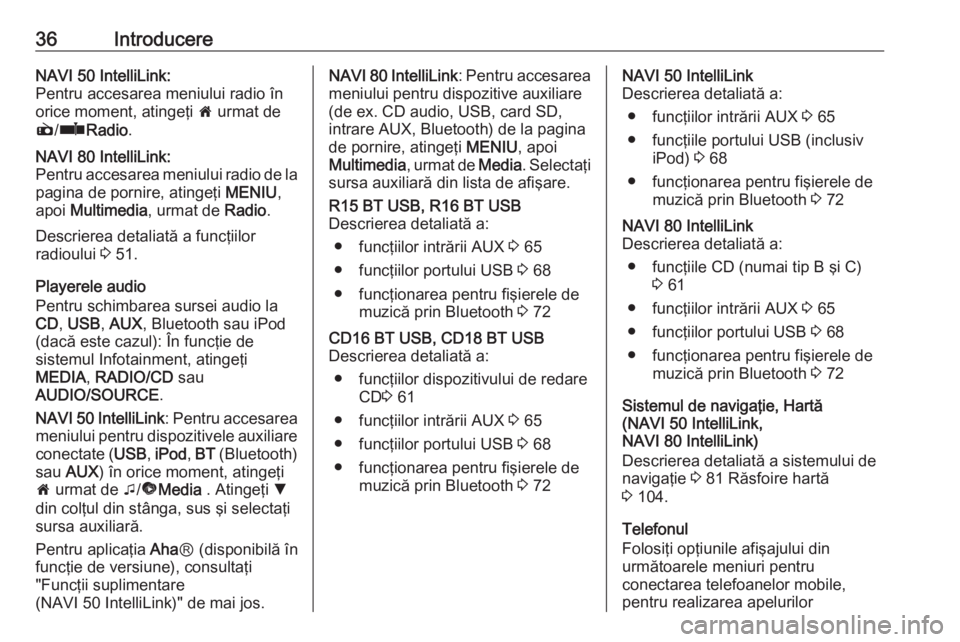
36IntroducereNAVI 50 IntelliLink:
Pentru accesarea meniului radio în
orice moment, atingeţi 7 urmat de
è /ñ Radio .NAVI 80 IntelliLink:
Pentru accesarea meniului radio de la pagina de pornire, atingeţi MENIU,
apoi Multimedia , urmat de Radio.
Descrierea detaliată a funcţiilor
radioului 3 51.
Playerele audio
Pentru schimbarea sursei audio la
CD , USB , AUX , Bluetooth sau iPod
(dacă este cazul): În funcţie de
sistemul Infotainment, atingeţi
MEDIA , RADIO/CD sau
AUDIO/SOURCE .
NAVI 50 IntelliLink : Pentru accesarea
meniului pentru dispozitivele auxiliare conectate ( USB, iPod , BT (Bluetooth)
sau AUX ) în orice moment, atingeţi
7 urmat de t/ü Media . Atingeţi S
din colţul din stânga, sus şi selectaţi
sursa auxiliară.
Pentru aplicaţia AhaⓇ (disponibilă în
funcţie de versiune), consultaţi
"Funcţii suplimentare
(NAVI 50 IntelliLink)" de mai jos.
NAVI 80 IntelliLink : Pentru accesarea
meniului pentru dispozitive auxiliare
(de ex. CD audio, USB, card SD,
intrare AUX, Bluetooth) de la pagina
de pornire, atingeţi MENIU, apoi
Multimedia , urmat de Media. Selectaţi
sursa auxiliară din lista de afişare.R15 BT USB, R16 BT USB
Descrierea detaliată a:
● funcţiilor intrării AUX 3 65
● funcţiilor portului USB 3 68
● funcţionarea pentru fişierele de muzică prin Bluetooth 3 72CD16 BT USB, CD18 BT USB
Descrierea detaliată a:
● funcţiilor dispozitivului de redare CD3 61
● funcţiilor intrării AUX 3 65
● funcţiilor portului USB 3 68
● funcţionarea pentru fişierele de muzică prin Bluetooth 3 72NAVI 50 IntelliLink
Descrierea detaliată a:
● funcţiilor intrării AUX 3 65
● funcţiile portului USB (inclusiv iPod) 3 68
● funcţionarea pentru fişierele de muzică prin Bluetooth 3 72NAVI 80 IntelliLink
Descrierea detaliată a:
● funcţiile CD (numai tip B şi C) 3 61
● funcţiilor intrării AUX 3 65
● funcţiilor portului USB 3 68
● funcţionarea pentru fişierele de muzică prin Bluetooth 3 72
Sistemul de navigaţie, Hartă
(NAVI 50 IntelliLink,
NAVI 80 IntelliLink)
Descrierea detaliată a sistemului de
navigaţie 3 81 Răsfoire hartă
3 104.
Telefonul
Folosiţi opţiunile afişajului din
următoarele meniuri pentru
conectarea telefoanelor mobile,
pentru realizarea apelurilor
Page 39 of 141
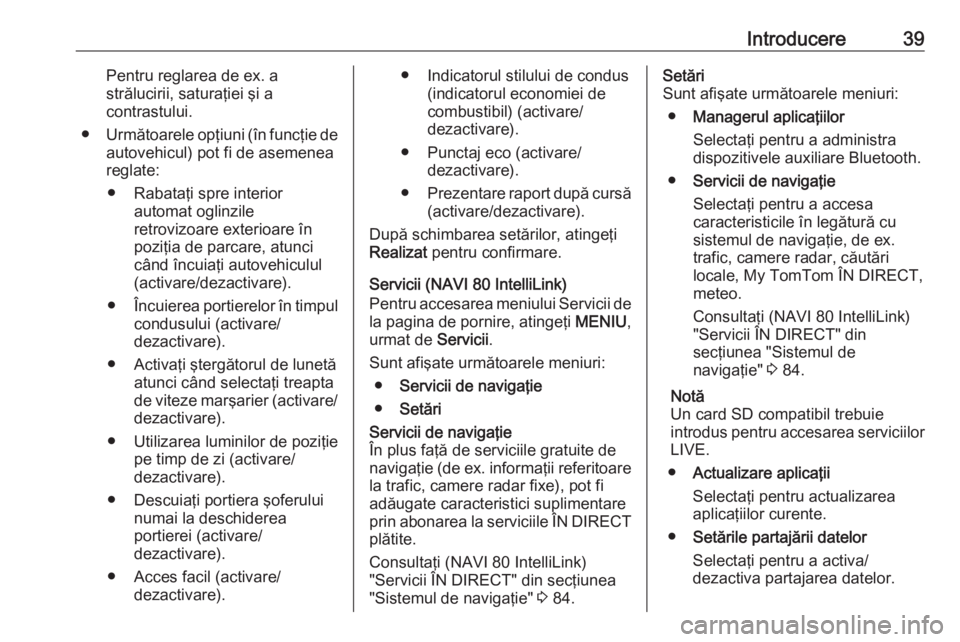
Introducere39Pentru reglarea de ex. a
strălucirii, saturaţiei şi a
contrastului.
● Următoarele opţiuni (în funcţie de
autovehicul) pot fi de asemenea
reglate:
● Rabataţi spre interior automat oglinzile
retrovizoare exterioare în
poziţia de parcare, atunci
când încuiaţi autovehiculul
(activare/dezactivare).
● Încuierea portierelor în timpul
condusului (activare/
dezactivare).
● Activaţi ştergătorul de lunetă atunci când selectaţi treapta
de viteze marşarier (activare/
dezactivare).
● Utilizarea luminilor de poziţie pe timp de zi (activare/
dezactivare).
● Descuiaţi portiera şoferului numai la deschiderea
portierei (activare/
dezactivare).
● Acces facil (activare/ dezactivare).● Indicatorul stilului de condus(indicatorul economiei de
combustibil) (activare/
dezactivare).
● Punctaj eco (activare/ dezactivare).
● Prezentare raport după cursă
(activare/dezactivare).
După schimbarea setărilor, atingeţi
Realizat pentru confirmare.
Servicii (NAVI 80 IntelliLink)
Pentru accesarea meniului Servicii de
la pagina de pornire, atingeţi MENIU,
urmat de Servicii.
Sunt afişate următoarele meniuri: ● Servicii de navigaţie
● SetăriServicii de navigaţie
În plus faţă de serviciile gratuite de
navigaţie (de ex. informaţii referitoare la trafic, camere radar fixe), pot fiadăugate caracteristici suplimentare
prin abonarea la serviciile ÎN DIRECT
plătite.
Consultaţi (NAVI 80 IntelliLink)
"Servicii ÎN DIRECT" din secţiunea
"Sistemul de navigaţie" 3 84.Setări
Sunt afişate următoarele meniuri:
● Managerul aplicaţiilor
Selectaţi pentru a administra dispozitivele auxiliare Bluetooth.
● Servicii de navigaţie
Selectaţi pentru a accesa
caracteristicile în legătură cu
sistemul de navigaţie, de ex.
trafic, camere radar, căutări
locale, My TomTom ÎN DIRECT,
meteo.
Consultaţi (NAVI 80 IntelliLink)
"Servicii ÎN DIRECT" din
secţiunea "Sistemul de
navigaţie" 3 84.
Notă
Un card SD compatibil trebuie
introdus pentru accesarea serviciilor
LIVE.
● Actualizare aplicaţii
Selectaţi pentru actualizarea
aplicaţiilor curente.
● Setările partajării datelor
Selectaţi pentru a activa/
dezactiva partajarea datelor.
Page 41 of 141
![OPEL VIVARO B 2017.5 Manual pentru sistemul Infotainment (in Romanian) Introducere41Pot fi actualizate următoarele setări:● Dezactivare /activare afişare
vizualizare cameră retrovizoare.
● Culori
Atingeţi ]/< pentru a regla
nivelul.
● Luminozitatea
Atingeţ OPEL VIVARO B 2017.5 Manual pentru sistemul Infotainment (in Romanian) Introducere41Pot fi actualizate următoarele setări:● Dezactivare /activare afişare
vizualizare cameră retrovizoare.
● Culori
Atingeţi ]/< pentru a regla
nivelul.
● Luminozitatea
Atingeţ](/img/37/22060/w960_22060-40.png)
Introducere41Pot fi actualizate următoarele setări:● Dezactivare /activare afişare
vizualizare cameră retrovizoare.
● Culori
Atingeţi ]/< pentru a regla
nivelul.
● Luminozitatea
Atingeţi ]/< pentru a regla
nivelul.
● Contrast
Atingeţi ]/< pentru a regla
nivelul.
Pentru informaţii suplimentare,
consultaţi secţiunea "Camera video
retrovizoare" din Manualul de utilizare
al autovehiculului.Aplicaţia Aha Ⓡ
Aplicaţia AhaⓇ vă permite să
organizaţi conţinutul favorit de pe
internet pe smartphone (de ex.,
podcasturi, cărţi audio, radio prin
internet, site-uri de socializare etc.) şi să accesaţi instantaneu favoritele. Deasemenea, AhaⓇ poate fi utilizată în
timpul funcţionării sistemului de
navigaţie, pentru a vă sugera de ex.,hoteluri şi restaurante din apropiere şi a vă furniza informaţii meteo şi poziţia
GPS curentă.
AhaⓇ trebuie să fie mai întâi
descărcată pe smartphone. Lansaţi
aplicaţia pe smartphone şi creaţi un
cont de utilizator pentru a activa
utilizarea prin sistemul Infotainment.
Pentru a conecta smartphone-ul la
AhaⓇ prin sistemul Infotainment, o
conexiune Bluetooth trebuie
configurată între smartphone şi
sistemul Infotainment, adică,
dispozitivul trebuie asociat cu
autovehiculul înainte de a-l utiliza.
Pentru informaţii speciale, consultaţi
"Conectarea la Bluetooth" din
secţiunea "Telefon" 3 121.
Notă
Partajarea de date şi serviciile de
locaţie trebuie activate pe
smartphone pentru a putea utiliza
aplicaţia AhaⓇ. În timpul utilizării,
transferul de date poate genera
costuri suplimentare, neincluse în
contractul dumneavoastră cu
furnizorul de reţea.Atunci când o conexiune Bluetooth
este activă, AhaⓇ poate fi accesată
prin sistemul Infotainment. De la
pagina de pornire, atingeţi üMedia .
Atingeţi S din colţul din stânga sus
pentru a afişa lista surselor auxiliare,
apoi selectaţi aha.
Sunt afişate următoarele meniuri: ● Dispozitiv de redare
● Listare
● Presetări
● În apropiere
Pentru a accesa favoritele AhaⓇ,
selectaţi Presetări .
În timpul utilizării sistemului de
navigaţie 3 81, pentru a găsi un
punct de interes (POI) în apropiere
prin AhaⓇ, atingeţi În apropiere şi
selectaţi o categorie (de ex., hotel,
restaurant). Se afişează o gamă de
POI-uri din vecinătate: selectaţi POI-
ul dorit. POI-ul poate fi setat ca fiind o
destinaţie sau un punct intermediar,
atingând y.
Page 57 of 141
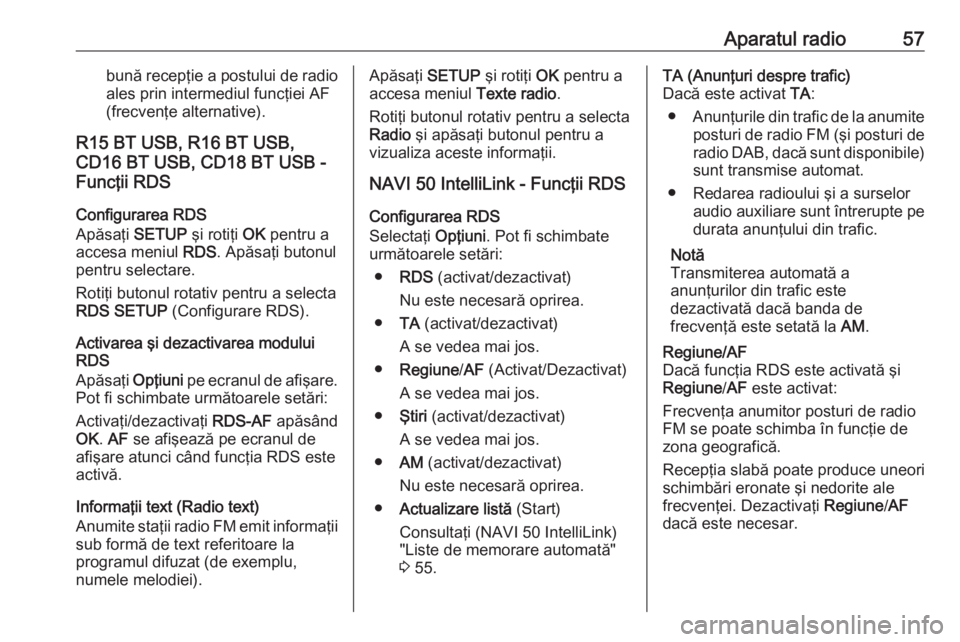
Aparatul radio57bună recepţie a postului de radio
ales prin intermediul funcţiei AF
(frecvenţe alternative).
R15 BT USB, R16 BT USB,
CD16 BT USB, CD18 BT USB -
Funcţii RDS
Configurarea RDS
Apăsaţi SETUP şi rotiţi OK pentru a
accesa meniul RDS. Apăsaţi butonul
pentru selectare.
Rotiţi butonul rotativ pentru a selecta RDS SETUP (Configurare RDS).
Activarea şi dezactivarea modului RDS
Apăsaţi Opţiuni pe ecranul de afişare.
Pot fi schimbate următoarele setări:
Activaţi/dezactivaţi RDS-AF apăsând
OK . AF se afişează pe ecranul de
afişare atunci când funcţia RDS este
activă.
Informaţii text (Radio text)
Anumite staţii radio FM emit informaţii
sub formă de text referitoare la
programul difuzat (de exemplu,
numele melodiei).Apăsaţi SETUP şi rotiţi OK pentru a
accesa meniul Texte radio.
Rotiţi butonul rotativ pentru a selecta
Radio şi apăsaţi butonul pentru a
vizualiza aceste informaţii.
NAVI 50 IntelliLink - Funcţii RDS
Configurarea RDS
Selectaţi Opţiuni. Pot fi schimbate
următoarele setări:
● RDS (activat/dezactivat)
Nu este necesară oprirea.
● TA (activat/dezactivat)
A se vedea mai jos.
● Regiune /AF (Activat/Dezactivat)
A se vedea mai jos.
● Ştiri (activat/dezactivat)
A se vedea mai jos.
● AM (activat/dezactivat)
Nu este necesară oprirea.
● Actualizare listă (Start)
Consultaţi (NAVI 50 IntelliLink)
"Liste de memorare automată"
3 55.TA (Anunţuri despre trafic)
Dacă este activat TA:
● Anunţurile din trafic de la anumite
posturi de radio FM (şi posturi de
radio DAB, dacă sunt disponibile) sunt transmise automat.
● Redarea radioului şi a surselor audio auxiliare sunt întrerupte pedurata anunţului din trafic.
Notă
Transmiterea automată a
anunţurilor din trafic este
dezactivată dacă banda de
frecvenţă este setată la AM.Regiune/AF
Dacă funcţia RDS este activată şi
Regiune /AF este activat:
Frecvenţa anumitor posturi de radio
FM se poate schimba în funcţie de
zona geografică.
Recepţia slabă poate produce uneori
schimbări eronate şi nedorite ale
frecvenţei. Dezactivaţi Regiune/AF
dacă este necesar.
Page 58 of 141
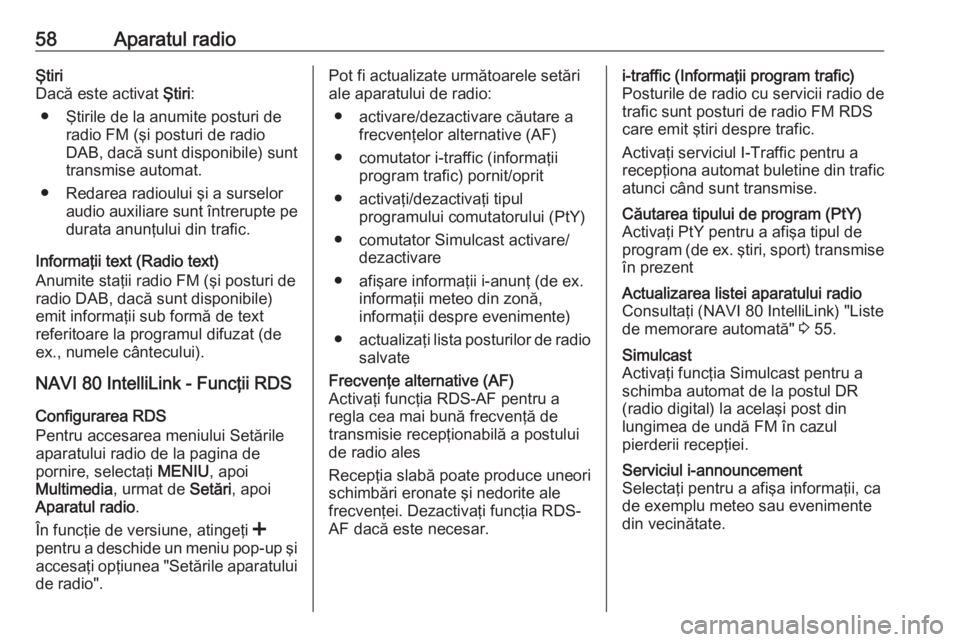
58Aparatul radioŞtiri
Dacă este activat Ştiri:
● Ştirile de la anumite posturi de radio FM (şi posturi de radio
DAB, dacă sunt disponibile) sunt
transmise automat.
● Redarea radioului şi a surselor audio auxiliare sunt întrerupte pedurata anunţului din trafic.
Informaţii text (Radio text)
Anumite staţii radio FM (şi posturi de
radio DAB, dacă sunt disponibile)
emit informaţii sub formă de text
referitoare la programul difuzat (de
ex., numele cântecului).
NAVI 80 IntelliLink - Funcţii RDS
Configurarea RDS
Pentru accesarea meniului Setările
aparatului radio de la pagina de
pornire, selectaţi MENIU, apoi
Multimedia , urmat de Setări, apoi
Aparatul radio .
În funcţie de versiune, atingeţi <
pentru a deschide un meniu pop-up şi accesaţi opţiunea "Setările aparatului
de radio".Pot fi actualizate următoarele setări
ale aparatului de radio:
● activare/dezactivare căutare a frecvenţelor alternative (AF)
● comutator i-traffic (informaţii program trafic) pornit/oprit
● activaţi/dezactivaţi tipul programului comutatorului (PtY)
● comutator Simulcast activare/ dezactivare
● afişare informaţii i-anunţ (de ex. informaţii meteo din zonă,
informaţii despre evenimente)
● actualizaţi lista posturilor de radio
salvateFrecvenţe alternative (AF)
Activaţi funcţia RDS-AF pentru a
regla cea mai bună frecvenţă de
transmisie recepţionabilă a postului
de radio ales
Recepţia slabă poate produce uneori
schimbări eronate şi nedorite ale
frecvenţei. Dezactivaţi funcţia RDS-
AF dacă este necesar.i-traffic (Informaţii program trafic)
Posturile de radio cu servicii radio de
trafic sunt posturi de radio FM RDS
care emit ştiri despre trafic.
Activaţi serviciul I-Traffic pentru a
recepţiona automat buletine din trafic
atunci când sunt transmise.Căutarea tipului de program (PtY)
Activaţi PtY pentru a afişa tipul de
program (de ex. ştiri, sport) transmise în prezentActualizarea listei aparatului radio
Consultaţi (NAVI 80 IntelliLink) "Liste
de memorare automată" 3 55.Simulcast
Activaţi funcţia Simulcast pentru a
schimba automat de la postul DR
(radio digital) la acelaşi post din
lungimea de undă FM în cazul
pierderii recepţiei.Serviciul i-announcement
Selectaţi pentru a afişa informaţii, ca
de exemplu meteo sau evenimente
din vecinătate.
Page 65 of 141
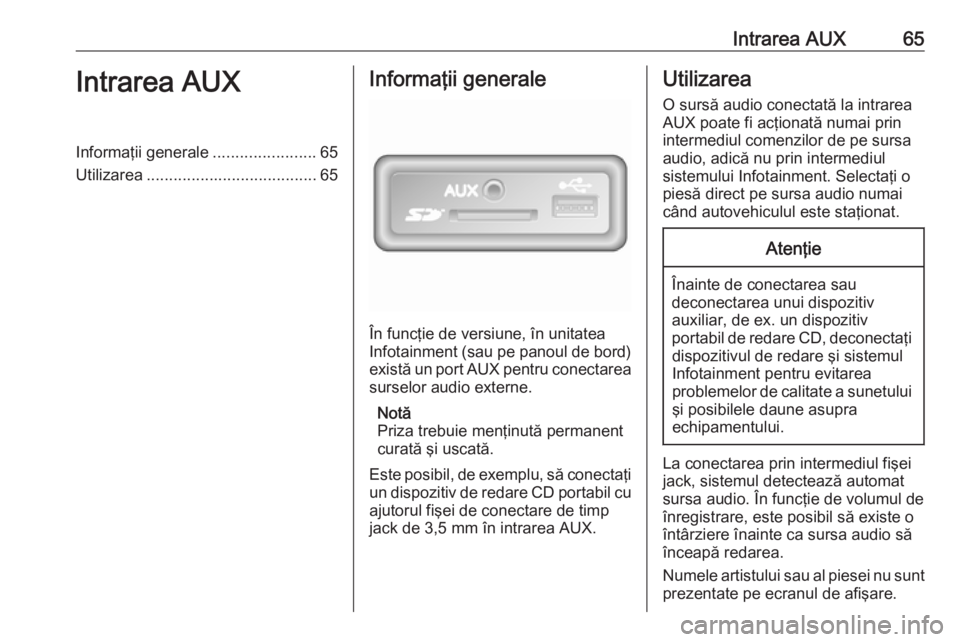
Intrarea AUX65Intrarea AUXInformaţii generale.......................65
Utilizarea ...................................... 65Informaţii generale
În funcţie de versiune, în unitatea
Infotainment (sau pe panoul de bord) există un port AUX pentru conectarea
surselor audio externe.
Notă
Priza trebuie menţinută permanent
curată şi uscată.
Este posibil, de exemplu, să conectaţi un dispozitiv de redare CD portabil cu
ajutorul fişei de conectare de timp
jack de 3,5 mm în intrarea AUX.
Utilizarea
O sursă audio conectată la intrarea
AUX poate fi acţionată numai prin
intermediul comenzilor de pe sursa
audio, adică nu prin intermediul
sistemului Infotainment. Selectaţi o
piesă direct pe sursa audio numai când autovehiculul este staţionat.Atenţie
Înainte de conectarea saudeconectarea unui dispozitiv
auxiliar, de ex. un dispozitiv
portabil de redare CD, deconectaţi dispozitivul de redare şi sistemul
Infotainment pentru evitarea
problemelor de calitate a sunetului şi posibilele daune asupra
echipamentului.
La conectarea prin intermediul fişei jack, sistemul detectează automat
sursa audio. În funcţie de volumul de
înregistrare, este posibil să existe o
întârziere înainte ca sursa audio să
înceapă redarea.
Numele artistului sau al piesei nu sunt prezentate pe ecranul de afişare.
Page 66 of 141
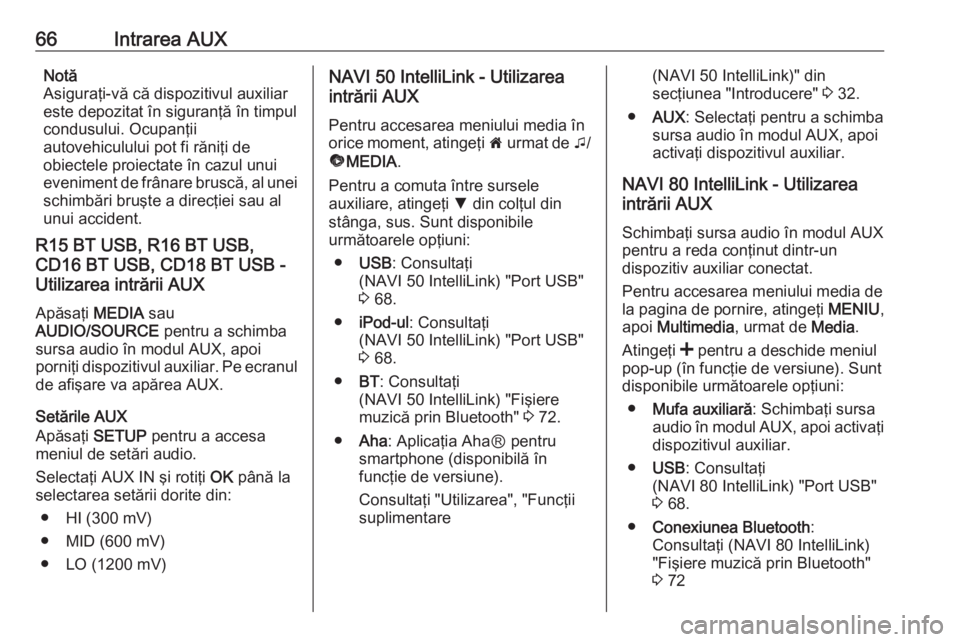
66Intrarea AUXNotă
Asiguraţi-vă că dispozitivul auxiliar
este depozitat în siguranţă în timpul
condusului. Ocupanţii
autovehiculului pot fi răniţi de
obiectele proiectate în cazul unui
eveniment de frânare bruscă, al unei
schimbări bruşte a direcţiei sau al
unui accident.
R15 BT USB, R16 BT USB,
CD16 BT USB, CD18 BT USB -
Utilizarea intrării AUX
Apăsaţi MEDIA sau
AUDIO/SOURCE pentru a schimba
sursa audio în modul AUX, apoi
porniţi dispozitivul auxiliar. Pe ecranul de afişare va apărea AUX.
Setările AUX
Apăsaţi SETUP pentru a accesa
meniul de setări audio.
Selectaţi AUX IN şi rotiţi OK până la
selectarea setării dorite din:
● HI (300 mV)
● MID (600 mV)
● LO (1200 mV)NAVI 50 IntelliLink - Utilizarea
intrării AUX
Pentru accesarea meniului media în orice moment, atingeţi 7 urmat de t/
ü MEDIA .
Pentru a comuta între sursele
auxiliare, atingeţi S din colţul din
stânga, sus. Sunt disponibile
următoarele opţiuni:
● USB : Consultaţi
(NAVI 50 IntelliLink) "Port USB"
3 68.
● iPod-ul : Consultaţi
(NAVI 50 IntelliLink) "Port USB"
3 68.
● BT: Consultaţi
(NAVI 50 IntelliLink) "Fişiere
muzică prin Bluetooth" 3 72.
● Aha : Aplicaţia AhaⓇ pentru
smartphone (disponibilă în
funcţie de versiune).
Consultaţi "Utilizarea", "Funcţii
suplimentare(NAVI 50 IntelliLink)" din
secţiunea "Introducere" 3 32.
● AUX : Selectaţi pentru a schimba
sursa audio în modul AUX, apoi
activaţi dispozitivul auxiliar.
NAVI 80 IntelliLink - Utilizarea
intrării AUX
Schimbaţi sursa audio în modul AUX
pentru a reda conţinut dintr-un
dispozitiv auxiliar conectat.
Pentru accesarea meniului media de la pagina de pornire, atingeţi MENIU,
apoi Multimedia , urmat de Media.
Atingeţi < pentru a deschide meniul
pop-up (în funcţie de versiune). Sunt
disponibile următoarele opţiuni:
● Mufa auxiliară : Schimbaţi sursa
audio în modul AUX, apoi activaţi
dispozitivul auxiliar.
● USB : Consultaţi
(NAVI 80 IntelliLink) "Port USB"
3 68.
● Conexiunea Bluetooth :
Consultaţi (NAVI 80 IntelliLink)
"Fişiere muzică prin Bluetooth"
3 72
Page 67 of 141
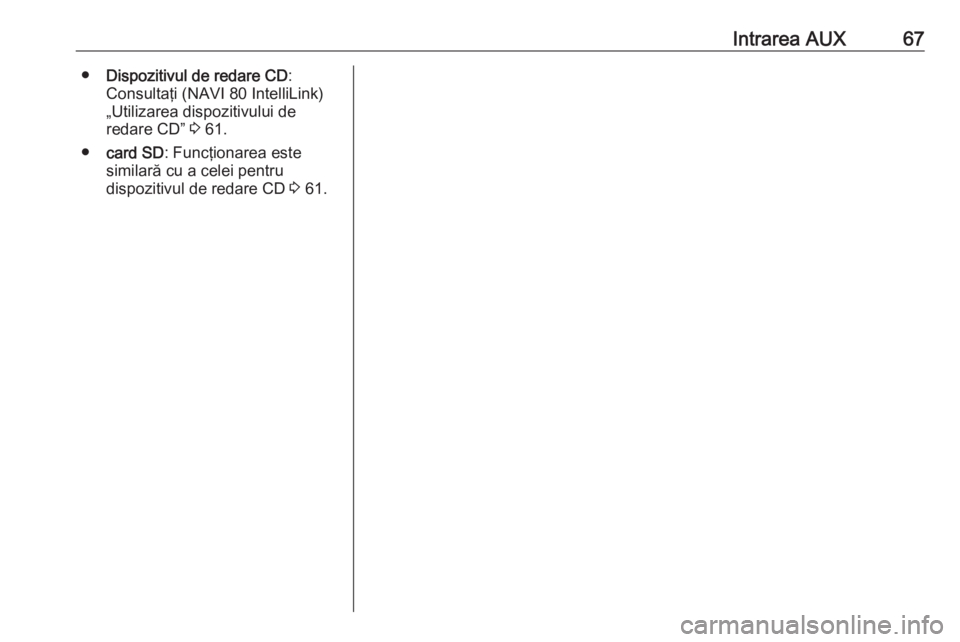
Intrarea AUX67●Dispozitivul de redare CD :
Consultaţi (NAVI 80 IntelliLink)
„Utilizarea dispozitivului de
redare CD” 3 61.
● card SD : Funcţionarea este
similară cu a celei pentru
dispozitivul de redare CD 3 61.
Page 70 of 141
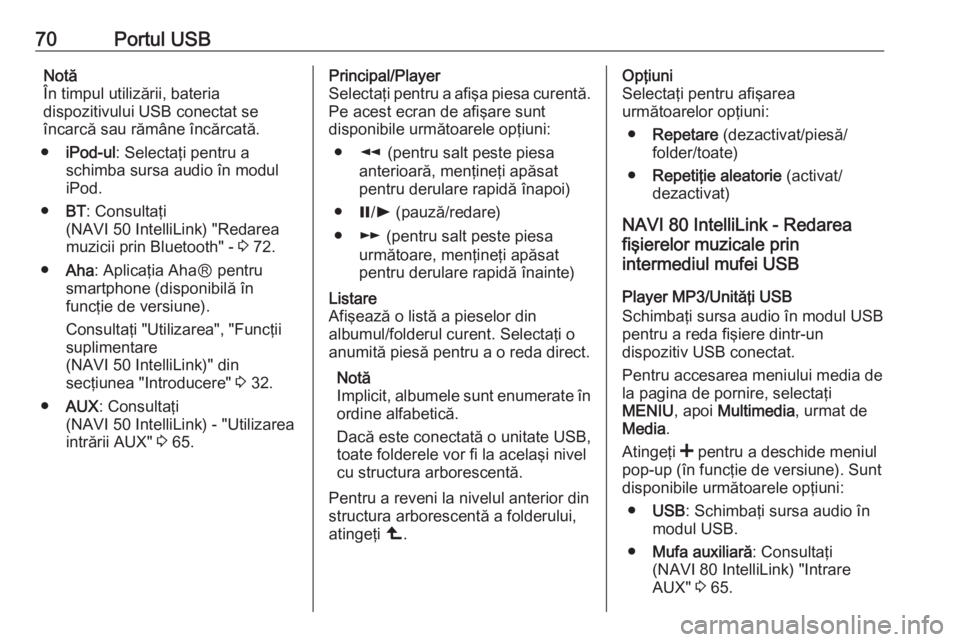
70Portul USBNotă
În timpul utilizării, bateria
dispozitivului USB conectat se
încarcă sau rămâne încărcată.
● iPod-ul : Selectaţi pentru a
schimba sursa audio în modul
iPod.
● BT: Consultaţi
(NAVI 50 IntelliLink) "Redarea muzicii prin Bluetooth" - 3 72.
● Aha : Aplicaţia AhaⓇ pentru
smartphone (disponibilă în
funcţie de versiune).
Consultaţi "Utilizarea", "Funcţii
suplimentare
(NAVI 50 IntelliLink)" din
secţiunea "Introducere" 3 32.
● AUX : Consultaţi
(NAVI 50 IntelliLink) - "Utilizarea
intrării AUX" 3 65.Principal/Player
Selectaţi pentru a afişa piesa curentă.
Pe acest ecran de afişare sunt
disponibile următoarele opţiuni:
● l (pentru salt peste piesa
anterioară, menţineţi apăsat
pentru derulare rapidă înapoi)
● =/l (pauză/redare)
● m (pentru salt peste piesa
următoare, menţineţi apăsat
pentru derulare rapidă înainte)Listare
Afişează o listă a pieselor din
albumul/folderul curent. Selectaţi o
anumită piesă pentru a o reda direct.
Notă
Implicit, albumele sunt enumerate în ordine alfabetică.
Dacă este conectată o unitate USB,
toate folderele vor fi la acelaşi nivel
cu structura arborescentă.
Pentru a reveni la nivelul anterior din
structura arborescentă a folderului,
atingeţi ò.Opţiuni
Selectaţi pentru afişarea
următoarelor opţiuni:
● Repetare (dezactivat/piesă/
folder/toate)
● Repetiţie aleatorie (activat/
dezactivat)
NAVI 80 IntelliLink - Redarea
fişierelor muzicale prin
intermediul mufei USB
Player MP3/Unităţi USB
Schimbaţi sursa audio în modul USB
pentru a reda fişiere dintr-un
dispozitiv USB conectat.
Pentru accesarea meniului media de
la pagina de pornire, selectaţi
MENIU , apoi Multimedia , urmat de
Media .
Atingeţi < pentru a deschide meniul
pop-up (în funcţie de versiune). Sunt disponibile următoarele opţiuni:
● USB : Schimbaţi sursa audio în
modul USB.
● Mufa auxiliară : Consultaţi
(NAVI 80 IntelliLink) "Intrare
AUX" 3 65.